Les objets indésirables ou photobombes peuvent gâcher vos photos. L’avantage, c’est qu’il est possible de les supprimer de n’importe quelle image. Il y a quelques années, il fallait maîtriser des outils de retouche photo spécialisés tels que Photoshop pour y parvenir. Mais ce n’est plus le cas aujourd’hui.
Si vous possédez un smartphone, vous pouvez facilement supprimer tout objet indésirable de vos images en toute simplicité à l’aide d’un outil appelé Gomme magique, disponible dans Google Photos sur Android et iOS. Nous allons vous montrer comment faire.
Qu’est-ce que Magic Eraser ?
Google a introduit l’Effaceur magique dans Google Photos lors du lancement de sa série Pixel 6. Autrefois une fonctionnalité exclusive aux Pixel, la Gomme magique est un excellent outil pour supprimer les photobombes et les objets indésirables de n’importe quelle image, que vous utilisiez un appareil Android ou iOS.
Même si Google Photos est disponible sur tous les appareils mobiles, vous devez disposer d’une formule d’abonnement Google One pour accéder à l’Effaceur magique si vous n’avez pas de Pixel.
La bonne nouvelle, c’est que si vous avez un appareil plus ancien ou que vous n’avez pas d’abonnement Google One, vous pouvez obtenir la même fonctionnalité en utilisant des alternatives à Magic Eraser. Si vous possédez un téléphone Samsung Galaxy, vous pouvez également effacer les objets indésirables à l’aide de l’outil exclusif Samsung Object Eraser.
Comment supprimer les objets indésirables d’une image avec Magic Eraser
L’outil Magic Eraser de Google Photos ne nécessite pas de compétences particulières en matière de retouche photo. Il fonctionne également hors ligne et vous pouvez l’utiliser sur d’anciennes images, même celles qui n’ont pas été prises avec votre smartphone actuel.
Suivez les étapes suivantes pour commencer :
- Dans Google Photos, recherchez une photo avec un objet indésirable ou un photobomber et appuyez sur pour l’ouvrir.
- Tapez sur Editer dans la barre de menu inférieure. Faites défiler les options disponibles et sélectionnez Outils.
- Robinet Effaceur magique. Google Photos essaiera automatiquement de trouver les objets indésirables.
- Si l’application identifie automatiquement ce que vous souhaitez supprimer, appuyez sur Effacer tout pour supprimer les objets en surbrillance. Tapez ensuite sur Terminé pour terminer, et sélectionnez Enregistrer la copie pour enregistrer l’image.
- Si Google Photos ne parvient pas à identifier les objets que vous souhaitez supprimer, vous pouvez le faire manuellement en dessinant sur l’objet indésirable ou le photobomber avec votre doigt. Google Photos supprimera instantanément l’objet.
- Une fois que vous avez tout supprimé, appuyez sur Terminé > ; Enregistrer la copie.
3 Images


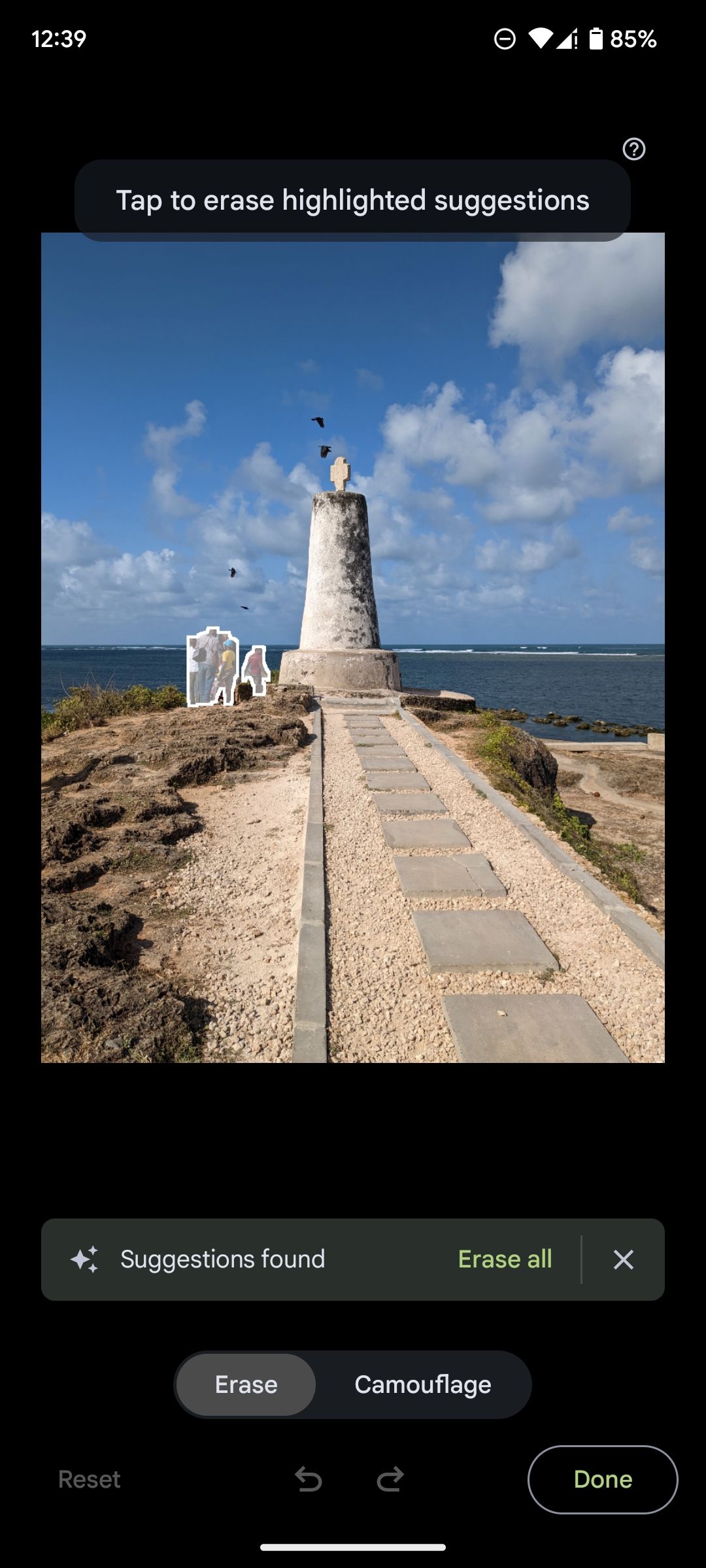
Vous pouvez utiliser la Gomme magique plusieurs fois sur la même image si nécessaire. Si l’objet n’est pas parfaitement enlevé la première fois, répétez l’opération en dessinant sur les parties restantes pour aider à mettre de l’ordre.
Ne laissez pas les photobombes gâcher vos superbes photos
Les excellentes photos sont rares, et des objets indésirables ou un photobomber peuvent tout gâcher lorsqu’ils apparaissent. Si cela se produit, suivez les étapes ci-dessus pour supprimer instantanément les objets indésirables de vos images.
Bien que cette fonctionnalité nécessite un abonnement à Google One pour les utilisateurs qui n’utilisent pas Pixel, c’est peut-être la seule chose qui vous décidera à rejoindre le groupe des payants. Sinon, découvrez d’autres applications qui vous aideront à supprimer les objets indésirables de vos images.

